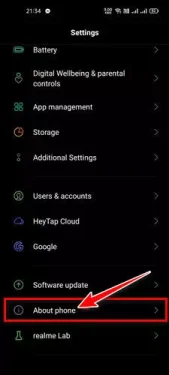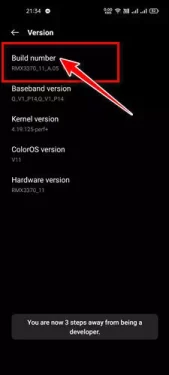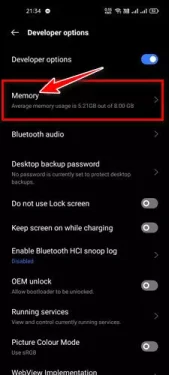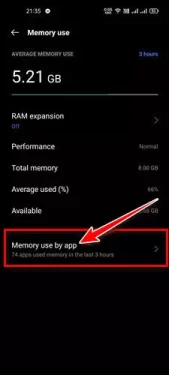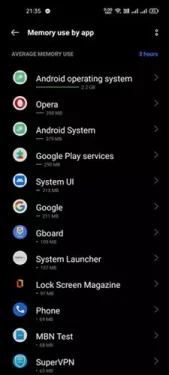Ania ang mga lakang sa pagpangita sa mga app nga labing gigamit RAM (RAM) sa mga Android device.
Dili igsapayan kung ang imong smartphone adunay 8 GB o 12 GB nga RAM; Kung dili nimo madumala ang imong paggamit sa RAM sa hustong paagi, mag-atubang ka sa mga isyu sa pasundayag. Bisan kung maayo ang pagdumala sa RAM sa mas bag-ong mga aparato, girekomenda gihapon nga mano-mano ang pagsubay sa konsumo sa RAM.
Bisan pa, ang Android mobile operating system wala nagtanyag bisan unsang bahin aron makit-an ang mga app nga naggamit sa labing daghang espasyo sa memorya. Aron mahimo kini, kinahanglan nimo una nga i-aktibo ang kapilian nga Panglantaw (developer) aron mano-mano nga monitoron ang paggamit sa kapanguhaan sa aplikasyon.
Mga Lakang sa Pagpangita sa mga Aplikasyon nga Naggamit sa Labing Daghang Memorya sa Android
Busa, kung nahibulong ka kung unsang mga app ang nag-usik sa memorya RAM Tabangan ka namo nga mahibaloan. Niini nga artikulo, ipaambit namo kanimo ang usa ka sunod-sunod nga giya kon unsaon pagpangita kung unsang mga app ang naggamit sa pinakadaghang memory space sa Android. Atong hibal-an ang gikinahanglan nga mga lakang alang niana.
- Una sa tanan, ablihi ang usa ka aplikasyon (setting) aron maabot Mga setting sa imong Android device.
- Karon, i-scroll down ug i-tap ang opsyon (Bahin sa Telepono) buot pasabot Bahin sa telepono.
Bahin sa telepono - sa sulud Bahin sa telepono , pagpangita usa ka kapilian (Pagtukod og numero) buot pasabot Numero sa pagtukod. Kinahanglan nimo nga i-klik Numero sa pagtukod (5 o 6 ka beses sa usa ka laray) Aron ma-activate ang developer mode.
numero sa bilding - Karon, balik sa miaging panid ug pangitaa ang (Mga kapilian sa pag-develop) buot pasabot Mga Opsyon sa Developer.
Mga Opsyon sa Developer - في Mode sa Developer , Pag-klik sa (ulohon) buot pasabot handumanan Ingon sa gipakita sa mosunud nga litrato.
handumanan - Unya sa sunod nga panid, pindota ang (Memorya nga gigamit sa mga app) buot pasabot Opsyon sa memorya nga gigamit sa mga app.
Opsyon sa memorya nga gigamit sa mga app - Kini moresulta sa Ipakita ang kasagarang paggamit sa memorya sa matag app nga na-install sa imong device.
Mahimo usab nimo i-adjust ang time frame pinaagi sa dropdown menu sa ibabaw sa screen.Ipakita ang kasagarang paggamit sa memorya sa matag app nga na-install sa imong device
Ug mao kana ug mao kini ang paagi nga imong makit-an ang mga app nga naggamit sa pinakadaghang memory space sa mga Android device.
Mahimo ka usab interesado nga mahibal-an ang bahin sa:
- Giunsa susihon ang matang sa processor sa imong Android phone
- 15 Labing maayo nga Android Phone Testing Apps alang sa 2021
- Top 10 Android Apps Aron Mahibal-an Kinsa nga Kanta Ang Nagpatugtog Duol kanimo
- وTop 10 apps aron mahibal-an ang gidaghanon sa mga aparato nga konektado sa router alang sa Android
Kami nanghinaut nga makit-an nimo kini nga artikulo nga mapuslanon alang kanimo sa pagkahibalo kung giunsa pagpangita ang mga app nga naggamit sa labing daghang memory space sa mga Android device.
Ipakigbahin ang imong opinyon ug kasinatian sa amon sa mga komento.